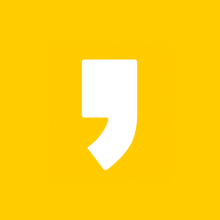구글 이미지 검색하는 방법 알려드리겠습니다. PC 버전, 모바일 버전 두 가지 모두 알려드릴 텐데요. 아마 인터넷을 하시다 보면 어떤 사진이나 인물, 그림 등 이미지의 출처를 알고 싶고 관련된 정보를 얻고 싶었던 분들 많으실 것입니다. 일반 텍스트 문구는 바로 검색창에 입력할 수 있지만, 사진은 그렇지 못해 답답하셨을 거예요. 제가 오늘 알려드리는 간단한 방법으로 쉽게 정보 얻어보셨으면 좋겠습니다.
구글 이미지 검색하는 방법 PC 버전
1. 사실 구글은 방법이랄 것도 없습니다. 구글에 접속하여 오른쪽 위에 있는 '이미지' 메뉴를 눌러주면 됩니다.
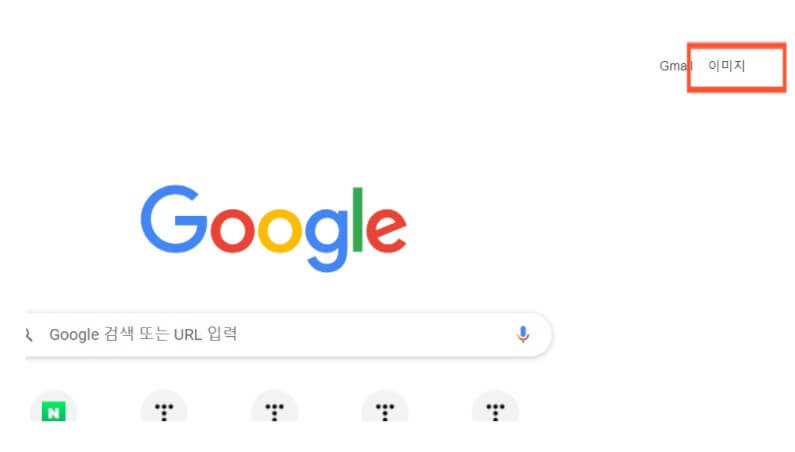
2. 그러면 아래와 같은 화면이 뜨는데요. 카메라 모양이 새로 생긴 것을 볼 수 있습니다. 저걸 누르면 사진으로 검색할 수 있게 된답니다.
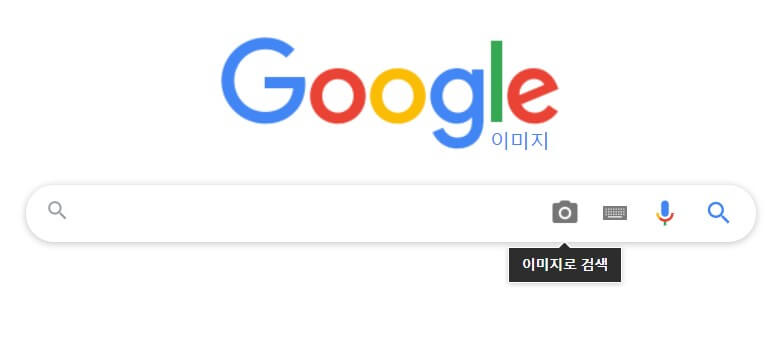
3. 이미지 URL로 붙여넣기를 하셔도 되고요. 만약 컴퓨터에 사진을 저장해두셨다면, 업로드 탭을 선택하여 올려주시면 되겠습니다. 굉장히 쉬우므로 누구나 따라 하실 수 있습니다.
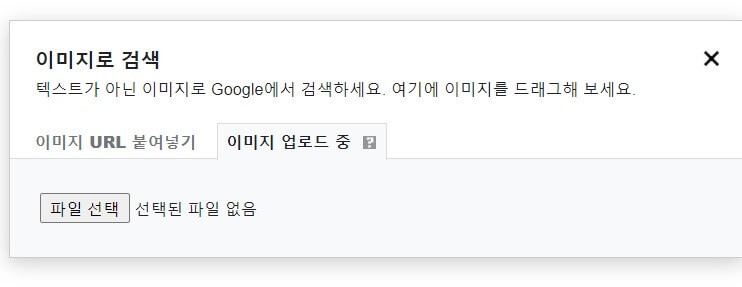
구글 이미지 검색하는 방법 모바일 버전
1. 그럼 이제 모바일 버전도 알려드릴게요. 모바일은 따로 '크롬' 어플이 있어야 하는데요. 아마 안드로이드 휴대폰을 쓰시는 분들(삼성, LG 등)은 기본적으로 어플이 설치되어 있을 것입니다. 없다면 구글 스토어에서 설치해주시면 되겠습니다.
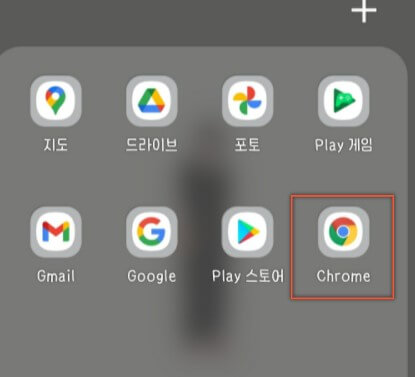
2. 그러면 크롬 검색창이 뜨는데요. 저기 카메라 모양을 눌러주면 이미지 검색을 할 수 있습니다.
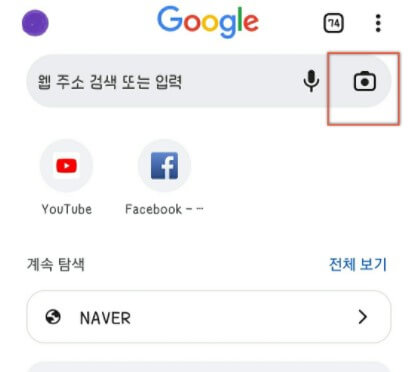
3. 사진 갤러리 열기를 눌러줍니다.
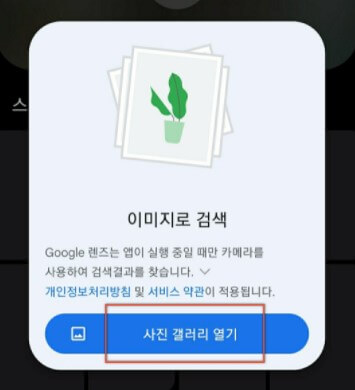
4. 원하는 사진을 불러와서 검색할 영역을 지정해주면 됩니다. 바로 해당 이미지와 관련된 검색 결과들이 뜨게 되는데요. 저는 새해 카드의 호랑이 그림을 검색해보니 저렇게 관련 이미지들이 뜬 것을 볼 수 있었습니다. (영역 지정할 때 전체를 지정해주셔도 됩니다.)
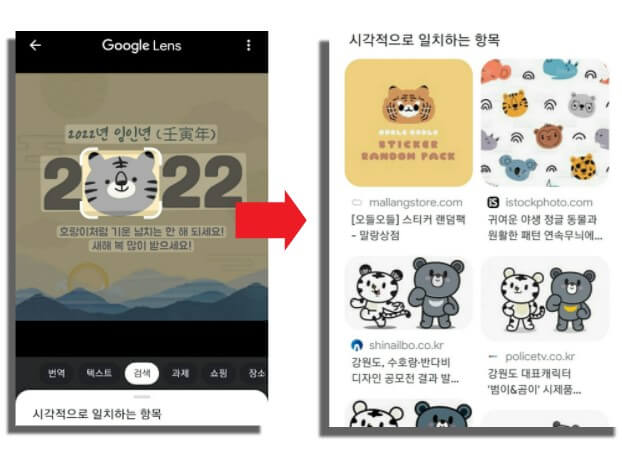
+) 아래 메뉴들을 보면 번역, 텍스트, 쇼핑 등 여러 가지 기능을 이용해 검색할 수 있는데요. 번역 기능이 뭔가 싶어 이용해보니, 이렇게 사진 속에 있는 글자를 번역해주는 메뉴였습니다. 원하는 언어를 지정하여 번역할 수 있습니다. 저는 한국어를 영어로 설정해놓으니 저렇게 영어 문장으로 번역된 것을 볼 수 있었네요. 물론 번역도는 100% 정확하지 않으므로 참고만 하시기 바랍니다.
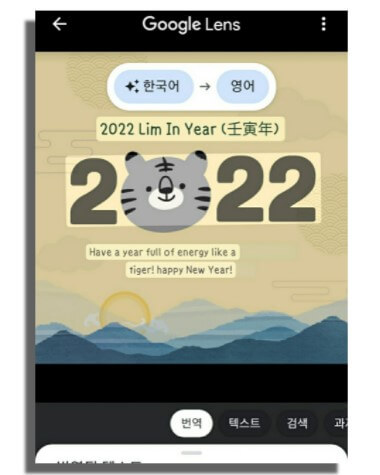
구글 이미지 검색하는 방법 따라해 보시면 너무 쉽다는 것을 느끼실 것 같습니다. 한 번 알아두시면 나중에도 두고두고 써먹을 수 있으므로 굉장히 유용한 팁이랍니다. 이미 알고 계시는 분들도 계셨지만, 모르셨던 분들께 좋은 정보가 되었길 바라며 이만 글을 마칩니다.
'IT > 컴퓨터 사용팁' 카테고리의 다른 글
| 씨제이 택배조회 방법 (feat. 간선상차, 하차 용어 정리) (0) | 2022.01.14 |
|---|---|
| 키워드 검색량 조회할 수 있는 사이트 4가지 알려드림 (1) | 2022.01.10 |
| 윈도우 메모 프로그램 포스트잇처럼 붙일 수 있어요 (0) | 2021.12.30 |
| 저작권 없는 이미지 사이트 사용 팁 정리 (0) | 2021.12.28 |
| ip 조회 방법, 추적하는 법까지 설명해봄 (0) | 2021.12.22 |